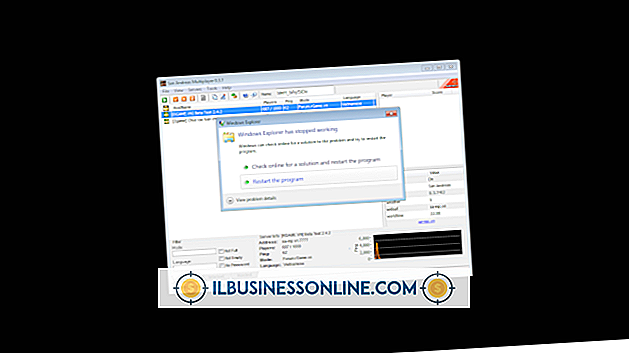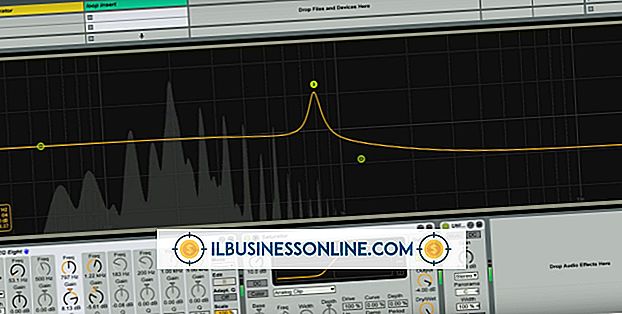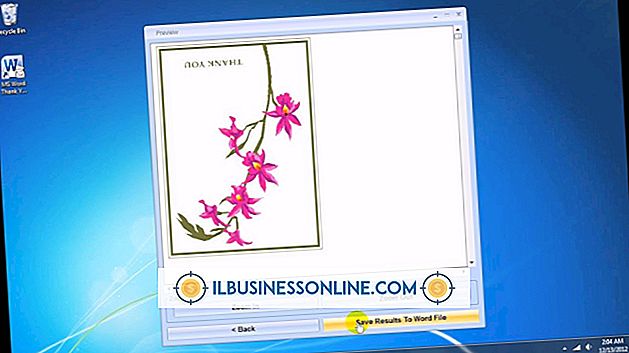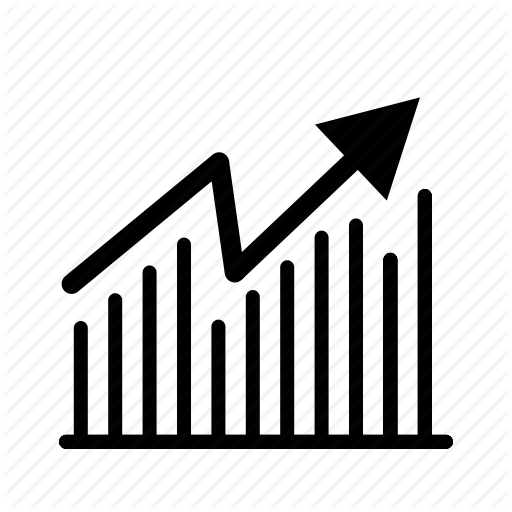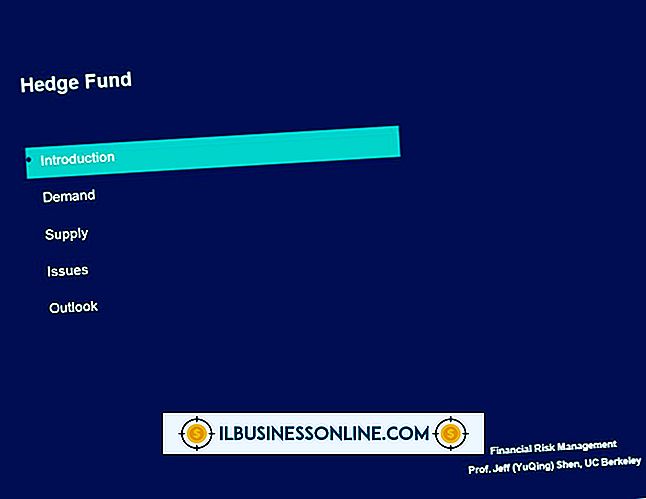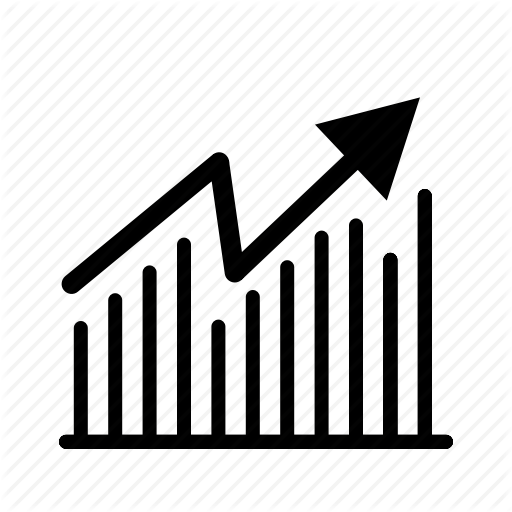เหตุใด Firefox จึงใช้เวลาโหลดนาน

Mozilla Firefox อาจใช้เวลานานในการโหลดเนื่องจากแคชหรือคุกกี้เก่าเก็บไว้ในคอมพิวเตอร์ของคุณเนื่องจากอาจใช้เวลานานพอสมควรในการเรียกข้อมูล เวลาเริ่มต้นยังขึ้นอยู่กับการตั้งค่าหน้าแรกและแท็บของคุณ ไฟล์ซ้ำเซสชันการคืนค่าสามารถทำให้ Firefox ล่าช้าหรือหยุดทำงานเมื่อเริ่มต้นเนื่องจากปลั๊กอินและข้อขัดแย้งที่เสียหายกับซอฟต์แวร์ความปลอดภัยอินเทอร์เน็ต
ล้างประวัติล่าสุด
คุณอาจสามารถแก้ปัญหาการเริ่มต้น Firefox เพียงแค่ล้างประวัติการเข้าชมของคุณรวมถึงแคชคุกกี้และประวัติการเข้าชมและดาวน์โหลด ไฟล์การตั้งค่าเก่าหรือเสียหายอาจทำให้เกิดความขัดแย้งกับไฟล์อื่นหรือเบราว์เซอร์ Firefox และทำให้โปรแกรมล่าช้า ล้างประวัติล่าสุดทั้งหมดโดยคลิกตัวเลือก "Firefox" ที่ด้านบนของหน้าต่าง Firefox และกดเคอร์เซอร์ค้างไว้ที่ลูกศรแบบเลื่อนลง "ประวัติ" เลือก "ล้างประวัติล่าสุด ... " คลิกช่องแบบเลื่อนลง "ช่วงเวลาเพื่อล้าง" และเลือก "ทุกอย่าง" คลิกลูกศรแบบเลื่อนลง "รายละเอียด" และเลือกแต่ละช่องเพื่อให้เครื่องหมายถูกปรากฏขึ้น คลิก "ล้างข้อมูลตอนนี้"
การตั้งค่าเริ่มต้น
หาก Firefox ถูกตั้งให้เปิดเว็บไซต์เป็นหน้าแรกให้ลองรีเซ็ตเป็นหน้าว่างเปล่าเริ่มต้นหรือหน้าแรกโดยคลิกที่ตัวเลือกเมนู "Firefox" ที่ด้านบนของหน้าต่าง Firefox และเลือก "ตัวเลือก" คลิกที่แท็บ "ทั่วไป" และเลือกปุ่ม "คืนสู่ค่าเริ่มต้น" คลิก "ตกลง" เพื่อปิดหน้าต่าง
คุณอาจเปิดใช้งานฟังก์ชั่นการคืนค่าเซสชันหรือรายการเว็บไซต์ที่จะโหลดเมื่อเริ่มต้นโดยอัตโนมัติ ทั้งสองอย่างจะเพิ่มเวลาที่ Firefox ต้องใช้ในการเริ่มต้น ปิดตัวเลือกเหล่านี้โดยคลิกแท็บ "แท็บ" ในหน้าต่างตัวเลือก คลิกตัวเลือก "ไม่โหลดแท็บจนกว่าจะเลือก" เพื่อให้มีเครื่องหมายถูกปรากฏขึ้นและคลิก "ตกลง"
ทำซ้ำไฟล์การกู้คืนเซสชัน
การสนับสนุน Mozilla Firefox ระบุว่าไฟล์ Session Restore ที่ซ้ำกันสามารถทำให้ Firefox ทำงานช้า ไฟล์ Session Restore เป็นไฟล์ที่สร้างขึ้นเพื่อกู้คืนแท็บหรือหน้าต่างที่เปิดทิ้งไว้ในระหว่างที่เกิดการขัดข้อง ลบไฟล์ที่ซ้ำกันโดยคลิกที่ตัวเลือกเมนู "ช่วยเหลือ" ที่ด้านบนของหน้าต่าง Firefox และเลือก "ข้อมูลการแก้ไขปัญหา" คลิกปุ่ม "แสดงใน Finder" ในส่วนพื้นฐานของแอปพลิเคชันของหน้าต่างเพื่อเปิดหน้าต่างที่มีโฟลเดอร์โปรไฟล์ของคุณ ออกจาก Firefox และเปิดหน้าต่างโฟลเดอร์โปรไฟล์ทิ้งไว้ ลบไฟล์ "sessionstore.js" ทั้งหมดรวมถึงสำเนาเช่น "sessionstore-1.js" และ "sessionstore-2.js"
ปลั๊กอิน
มีการอัปเดตปลั๊กอินเช่น Flash, Java และ Adobe Reader บ่อยๆ หากคุณไม่ได้อัปเดตสิ่งเหล่านั้นในเบราว์เซอร์ Firefox เป็นประจำพวกเขาสามารถทำให้เบราว์เซอร์ทั้งหมดเสียหายได้ โชคดีที่การอัปเดตแต่ละครั้งจะจัดการปัญหาที่เกิดขึ้นในอดีตและคุณอาจสามารถแก้ปัญหาได้ด้วยการอัปเดตเป็นเวอร์ชั่นล่าสุด ตรวจสอบหน้าปลั๊กอินของ Firefox ตรวจสอบและทำตามคำแนะนำการอัปเดต รีสตาร์ท Firefox เมื่อเสร็จสิ้น คุณอาจต้องปิดการใช้งานปลั๊กอินทั้งหมดและเปิดใช้งานพวกเขาทีละครั้งเพื่อค้นหาว่ามีปัญหาใดบ้างถ้ามี คลิกตัวเลือก "Firefox" ที่ด้านบนของหน้าต่าง Firefox เลือก "Add-ons" และคลิกที่แท็บ "ปลั๊กอิน" ปิดใช้งานปลั๊กอินแต่ละตัว รีสตาร์ท Firefox
ซอฟต์แวร์ความปลอดภัยทางอินเทอร์เน็ต
ตรวจสอบโปรแกรมป้องกันไวรัสไฟร์วอลล์หรือโปรแกรมความปลอดภัยอินเทอร์เน็ตอื่น ๆ ที่ติดตั้งบนคอมพิวเตอร์ของคุณเนื่องจากอาจปิดกั้น Firefox จากการเปิดอย่างถูกต้อง หากโปรแกรมปรากฏว่ากำลังบล็อก Firefox หรือ จำกัด การเข้าถึงอินเทอร์เน็ตให้ตรวจสอบเอกสารประกอบของโปรแกรมเพื่อดูคำแนะนำเกี่ยวกับวิธีการปิดหรือลบมัน ใช้ความระมัดระวังอย่างไรก็ตามการอนุญาตให้โปรแกรมข้ามการตั้งค่าความปลอดภัยทำให้คุณเสี่ยงต่อการติดมัลแวร์หรือสปายแวร์